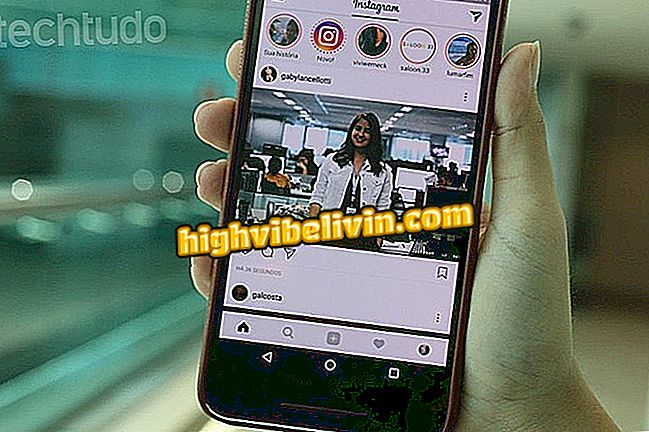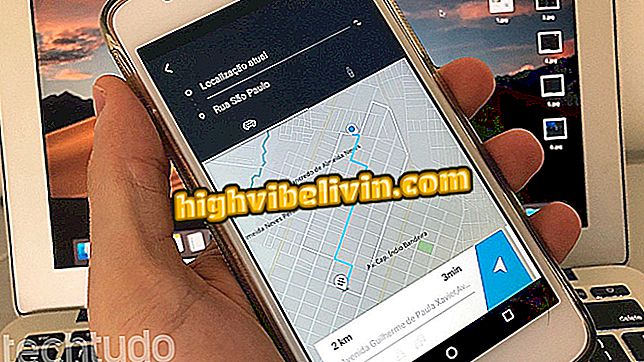Epson L555 -tulostinohjaimen lataaminen ja asentaminen
Epson EcoTank L555 on monitoimitulostin, jossa on Wi-Fi. Malli, joka erottuu mustesäiliöstä - edullisempi kuin tulostimet, on yhteensopiva myös Windows-, MacOS- ja Linux-järjestelmien kanssa. Mutta jotta laite toimisi oikein, käyttäjällä on oltava oikeat ohjaimet tietokoneeseen.
Ohjelmisto löytyy ilmaiseksi valmistajan verkkosivuilta. Jos et vieläkään osaa ladata ja asentaa Epson EcoTank L555 -ajureita, tutustu seuraavaan opetusohjelmaan.
HP tai Epson: Mikä tuotemerkki tarjoaa parhaat monitoimitulostimet

Epson L555 -tulostinohjaimen lataaminen ja asentaminen
Vaihe 1. Paista Epson EcoTank L555 -tukisivu (//epson.com/Support/Printers/Multifunction-Printer/Epson-L/Epson-EcoTank-L555/s/SPT_C11CC96201);

Mene ensin EcoTank L555: n tukisivulle
Vaihe 2. "Käyttöjärjestelmän" vieressä voit valita, mikä järjestelmä tai versio ladataan ohjaimelle. Kummassakin tapauksessa sivusto pystyy havaitsemaan tietokoneessa käytetyn alustan;

Sivusto tunnistaa käyttöjärjestelmän automaattisesti
Vaihe 3. Lataa asennustiedosto napsauttamalla "Lataa";

Aloita lataaminen napsauttamalla osoitettua painiketta
Vaihe 4. Lataa tiedosto napsauttamalla tiedostoa kaksoisnapsauttamalla asennusta. Valitse sitten jokin käytettävissä olevista kielistä ja napsauta "Seuraava";
Vaihe 5. Tämän jälkeen sinun on hyväksyttävä valmistajan lisenssisopimus. Jos hyväksyt ehdot, klikkaa "Hyväksy";
Vaihe 6. Varmista seuraavalla näytöllä, että "EPSON Drivers and Utilities" ja "Salli Windowsin palomuuri avata EPSON-apuohjelmien" kohteet. Valitse sitten "Asenna";
Vaihe 7. Asenna Epson EcoTank L555 tietokoneeseen ja asenna tietokone uudelleen.

Odota, että asennus päättyy, ja käynnistä tietokone uudelleen.
Ready! Epson EcoTank L555: n ohjain on jo asennettu. Aina, kun se on mahdollista, on syytä käyttää sivua, jos haluat nähdä, onko uusia päivityksiä saatavilla.
Mikä tulostin on kustannustehokkain? Tutustu keskusteluryhmässä